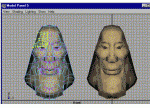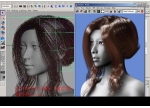用Maya创建一个方向盘(2)
选择柱体后执行 Edit Surfaces>Trim Tool,然后选择 柱体中白色区域的里面,回车。
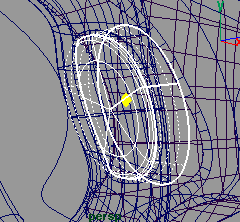
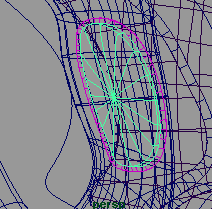
选择 放样物体,执行 Edit Surfaces>Trim Tool,选择放样物体 的白色区域的外侧,回车。

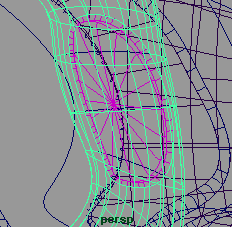
执行 Edit>Select All by Type>NURBS Surfaces,在渲染模块中执 Render>Set NURBS Tessellation>选项盒,如图进行设置,然后按Set and Close
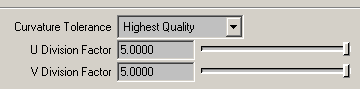
然后在 Render Globals中将Anti-Aliasing Quality中的渲染质量设为Production Quality,并将分辨率 设为 640x480,进行渲染,你可以在这里下载 这个剪切后的部分的特写 。
在前视图中,创建一些按钮形状的轮廓曲线,将每条轮廓曲线复制几次,并将最后一条曲线调整成一条相对较小的成比例的曲线。注意:如果你愿意,你也可以创建你自己的按钮形状。
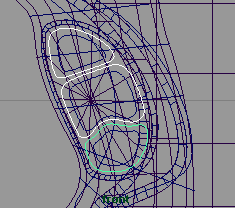

分别按顺序选择每一条曲线,执行 Surfaces>Loft,然后选择每一条顶部的曲线, 执行 Surfaces>Planar以封闭 按纽的顶部区域,如图那样适当做一些修改
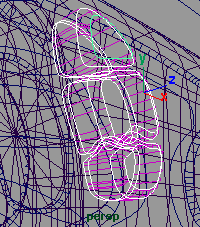
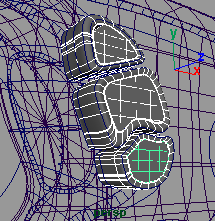
执行 Display>Hide>Hide Geometry>NURBS Curves以隐藏所有曲线,然后选择所有按钮并将它们放到合适的位置。在前视图中,选择所有中间的模型 然后隐藏它们(按 Ctrl+H)

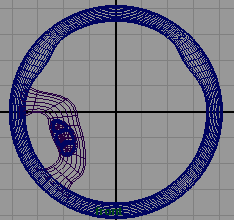
选择所有物体(不是圆环物体),执行成组命令 Edit>Group,或按 Ctrl+ G, 成组完成后,执行 Edit>Duplicate>选项盒,按图进行设置,这样就在右边得到了一组 镜像的物体。

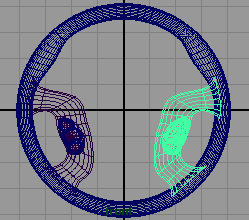
执行 Display>Show>Show Geometry>NURBS Surfaces以显示所有的 nurbs物体,这样就得到了如图所示的效果。

接下来,平滑中心的物体和圆环物体之间的连接处,将它们通过填角连在一起。按住 Shift键选择左侧的放样物体和圆环物体,然后执行 Edit Surfaces>Surface Fillet>Circular Fillet>选项盒,并按图进行设置,这样就得到了图所示的效果


对右侧的放样物体,进行同样的操作,记住:如果对右侧的放样物体 进行 Circular Fillet操作 ,必须打开 Reverse Primary Surface Normal选项(因为方向正好相反)。完成 对所有表面的圆形填角操作后,你就可以修饰你不需要的表面了。
现在就可以通过圆形填角和一些 NURBS小球的凸与凹来给按钮上面添加一些细节了

至于材质( Shader),我建议你使用丙烯树脂外观的材料,使用Phong E ,并用Granite纹理作为3D投影凹凸贴图。

学习 · 提示
相关教程